Tato příručka popisuje, jak vygenerovat a použít pár soukromých/veřejných klíčů pro přihlášení do vzdáleného systému pomocí SSH pomocí PuTTY. PuTTY je SSH klient, který je dostupný pro Windows a Linux (ačkoli je běžnější na systémech Windows). Pomocí SSH přihlášení založených na klíčích můžete zakázat běžný postup přihlašování uživatelské jméno/heslo, což znamená, že se mohou přihlásit pouze lidé s platným párem soukromých/veřejných klíčů. Tímto způsobem není možné, aby byly útoky hrubou silou úspěšné, takže váš systém je bezpečnější.
1 předběžná poznámka
V tomto tutoriálu používám plochu Windows pro připojení k serveru Linux SSH (Debian s IP adresou:192.168.0.100).
2 Nainstalujte PuTTY, PuTTYgen a Pageant do systému Windows
Nejprve musíme nainstalovat PuTTY, PuTTYgen a Pageant na náš systém Windows. Stačí si stáhnout spustitelné soubory (.exe) a někde je uložit, např. na ploše. Nemusíme je instalovat, protože se jedná o samostatné aplikace. Chcete-li je spustit, stačí na ně dvakrát kliknout.
Stáhněte si následující soubory ze stránky stahování PuTTY a uložte je do svého systému Windows, např. na ploše:
- http://the.earth.li/~sgtatham/putty/latest/x86/putty.exe
- http://the.earth.li/~sgtatham/putty/latest/x86/puttygen.exe
- http://the.earth.li/~sgtatham/putty/latest/x86/pageant.exe
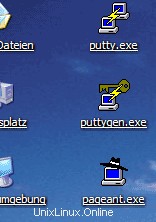
3 Vytvořte profil s nastavením pro náš server 192.168.0.100
V PuTTY můžete vytvářet profily pro připojení k různým serverům SSH, takže když se budete chtít znovu připojit k určitému serveru, nemusíte znovu zadávat nastavení.
Vytvořme profil pro náš server 192.168.0.100. PuTTY spusťte dvojitým kliknutím na jeho spustitelný soubor. Nyní se nacházíte v kategorii Session (viz strom na levé straně snímku obrazovky). Do pole Host Name (nebo IP adresa) zadejte 192.168.0.100, do pole Port zadejte 22 a v části Protocol vyberte SSH:
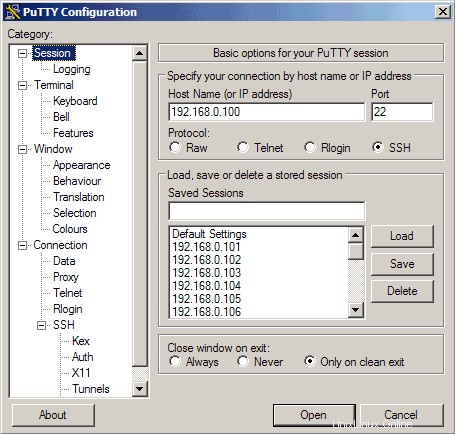
Poté přejděte na Připojení -> Data a zadejte uživatelské jméno, pomocí kterého se chcete přihlásit k vašemu serveru SSH, v části Uživatelské jméno automatického přihlášení. V tomto článku používám root:
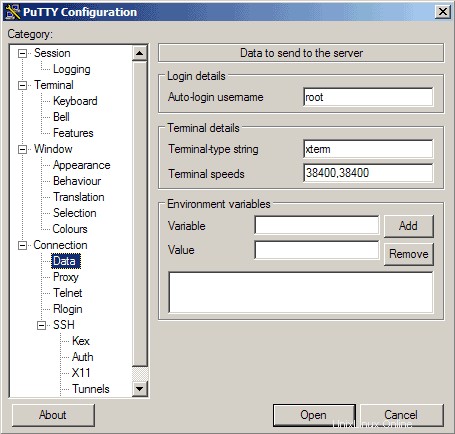
Poté přejděte znovu na Session. V části Uložené relace zadejte název profilu, např. 192.168.0.100 nebo jakýkoli jiný řetězec, který vám umožní zapamatovat si, pro který server je profil určen. Poté klikněte na Uložit:
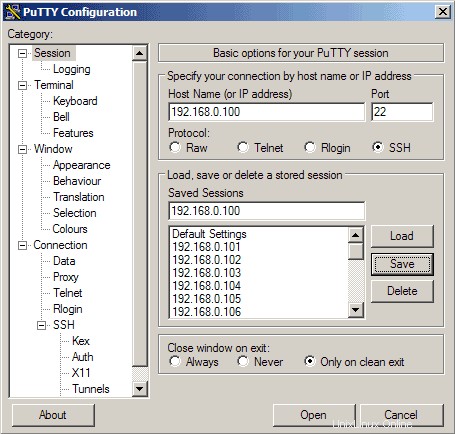
Až příště použijete PuTTY, můžete jednoduše vybrat příslušný profil z textové oblasti Saved Sessions, kliknout na Načíst a poté Otevřít.